Celá řada her může být pro děti nevhodná, a proto Windows 7 nabízejí možnost jejich blokování podle předem určeného stupně závadnosti obsahu. Odpovídající volby jsou přístupné z hlavního okna rodičovské kontroly (Start | Ovládací panely | Nastavit rodičovskou kontrolu) u konkrétního uživatele. Po klepnutí levým tlačítkem myši na možnost Hry se otevře jednoduchý dialog. Pokud je zapotřebí zabránit v hraní jakýchkoli her, má oprávněný uživatel možnost:
- Aktivovat volbu Ne u otázky Může uživatel hrát hry?. V takovémto případě dojde k automatickému blokování libovolné z her, ať už má hodnocení rizikovosti nízké, nebo vysoké.
- Pokud naopak u zmiňované otázky Může uživatel hrát hry? zvolíte možnost Ano, aktivují se zbývající volby, s jejichž pomocí lze blíže definovat zakázané hry.
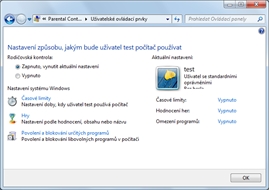
Základní volby nastavení rodičovské kontroly
Klepnutím levým tlačítkem myši na možnost Nastavit hodnocení hry se otevře nové okno. S jeho pomocí můžete nastavit globální hodnocení her, které daný uživatel může hrát. Pro hodnocení je využíváno mezinárodního systému PEGI. V okně blokování her podle hodnocení obsahu při konfiguraci postupujte následovně:
- Nejprve vybráním jedné možnosti z dvojice Povolit hry bez hodnocení, respektive Blokovat hry bez hodnocení určete, jaká bezpečnostní opatření se vztahují na nehodnocené hry.
- Ze seznamu stupňů hodnocení vyberte právě jednu možnost omezení přístupu ke hrám podle jejich obsahu.
- Aktivací libovolných voleb v sekci Blokování následujících typů obsahu navíc můžete určit, které hry budou blokovány podle obsahu i v případě, že mají povolený stupeň hodnocení. Jedná se například o možnosti Drogy, Vulgární jazyk, Sex apod.
- Všechna provedená nastavení potvrďte a uveďte v platnost stisknutím tlačítka OK.
Zabránění přihlášení podle času
Jakmile jsou možnosti rodičovské kontroly pro daný účet aktivovány, můžete přejít k nastavení omezení přístupu k počítači v předem definovaných časových intervalech. Odpovídající dialog lze otevřít klepnutím levým tlačítkem myši na položku Časové limity.
K nastavení omezení přístupu v určité hodiny slouží mřížka, jež zaujímá podstatnou část právě otevřeného dialogu. Sloupce této mřížky představují jednotlivé denní hodiny, řádky zase konkrétní dny v týdnu. Nastavení omezení přístupu k počítači se provádí velice jednoduše následujícím způsobem:
- Můžete označit jednu hodinu omezení přístupu tak, že do průsečíku sloupce požadovaného času s řádkem odpovídajícího dne klepnete levým tlačítkem myši. Dané políčko se obarví modře, což značí zabránění přístupu v danou hodinu.
- Pokud potřebujete označit delší časový úsek najednou, přetáhněte ukazatel myši se stisknutým levým tlačítkem přes odpovídající políčka mřížky a poté levé tlačítko uvolněte. Celá takto zvolená obdélníková oblast se zabarví modře pro znamení omezení přístupu.
- V případě, že chcete zrušit již existující omezení, opět postupujte v regulích bodů 1 a 2. Jediný rozdíl je v tom, že modrá pole (značící omezení) se přebarvují na původní bílou barvu, která signalizuje plný přístup v danou hodinu.
- Potvrzení právě nastavených časových limitů proveďte stisknutím tlačítka OK.
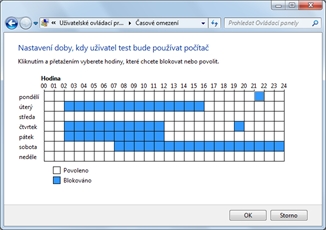
Nastavení omezení přístupu k počítači v daných časových intervalech